Player Media Classic
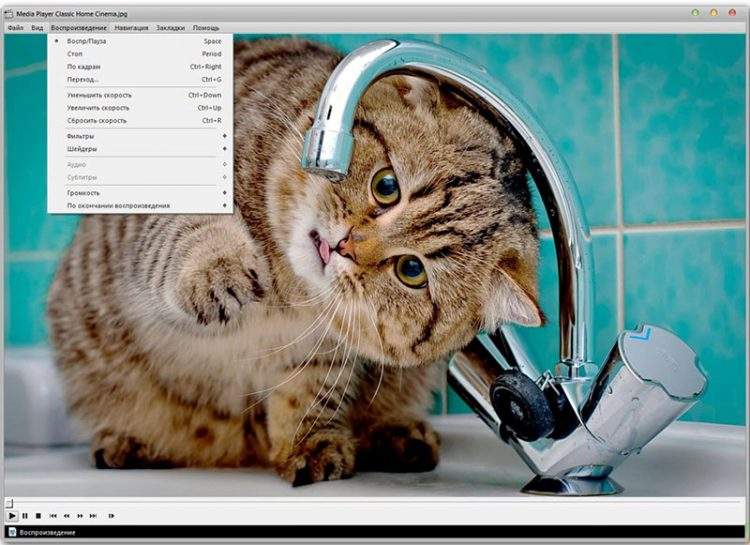
- 816
- 241
- Zdenko Mamojka
Spokojnosť
- Hlavné funkcie klasického programu Player Media Player
- Ako sťahovať a nainštalovať médiá Player Classic na počítači?
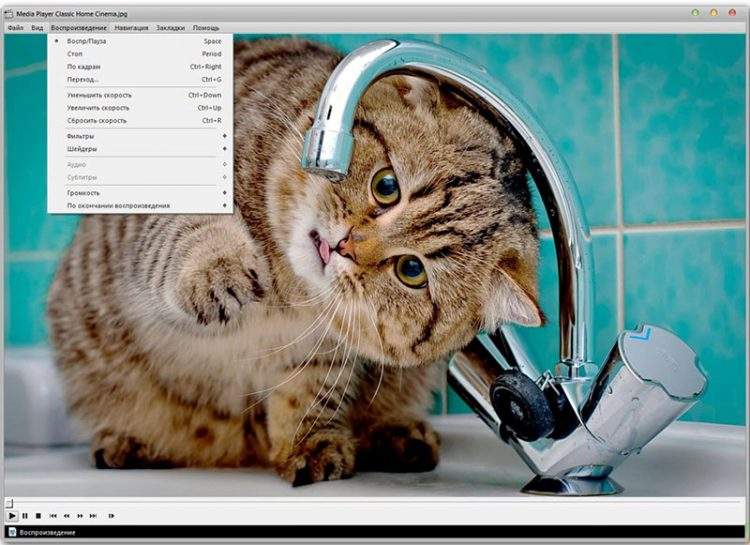
Hlavné funkcie klasického programu Player Media Player
Tento program funguje s 32 a 64 bitovými počítačmi, umožňuje vám stratiť nielen zvuk, ale aj videá, a to aj vo formáte DVD.Nižšie sú uvedené hlavné funkcie hráča.
- Mnoho formátov zvukových a video súborov môže stratiť bez potreby nainštalovania externých kodekov, ako sú VCD, SVCDI DVD. Formáty, ako napríklad skutočný mediálny čas, vyžadujú príslušné kodeky.
- Audiopler poskytuje používateľovi možnosť zmeny filtrov pri prehrávaní súborov, ako aj škálovanie a presun obrazu.
- Ak je to potrebné, môžete konfigurovať horúce klávesy na prehráde, čo výrazne uľahčuje prácu s programom a umožňuje vám rýchlo používať jednu alebo druhú funkciu.
- Podporuje rôzne typy titulkov, umožňuje počúvať druhú zvukovú skladbu vo videu a prehrávať poškodené súbory vo formáte AVI.
- Rozhranie je preložené do 42 jazykov a má 37 lokalizácií, je veľmi jednoduché a intuitívne zrozumiteľné. Umožňuje vám prezerať filmy v rozlíšení, ktoré sa líši od súčasného, a tiež podporuje druhý monitor.
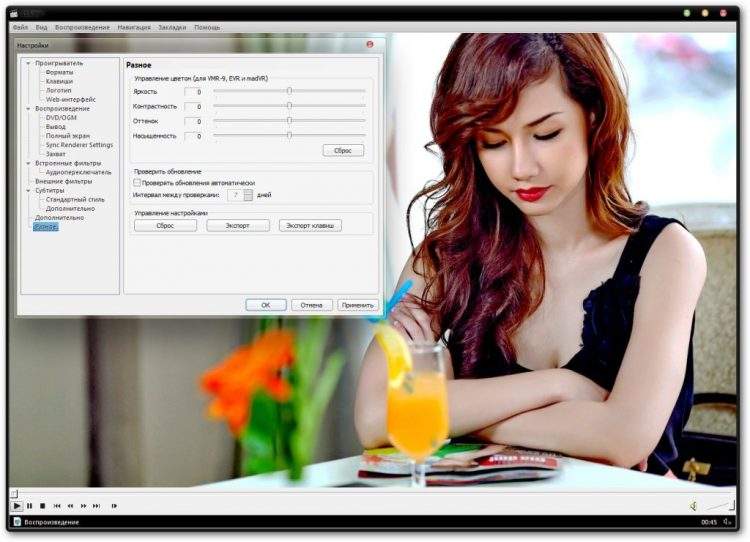
Ako sťahovať a nainštalovať médiá Player Classic na počítači?
Ak si chcete stiahnuť a inštalovať médiá Player Classic na počítači, postupujte podľa niekoľkých jednoduchých krokov.
- Prejdite na oficiálnu webovú stránku vývojára.
- Kliknite na tlačidlo Downlows.
- Vyberte systém vhodný pre vás-32-bit alebo 64-bit. Sledujte požadovaný odkaz a stiahnite si inštalátor.
- Spustite inštalátor a vyberte jazyk zo zoznamu.
- V zobrazenom okne kliknite na tlačidlo „Ďalej“.
- Starostlivo si prečítajte podmienky navrhovanej licenčnej dohody a položte políčko na správne miesto na potvrdenie.
- Otvoríte okno Výber komponentov médií Player, je lepšie tu nič nezmeniť. Kliknite na tlačidlo „Ďalej“.
- Vyberte priečinok inštalácie a choďte ďalej.
- V okne, ktoré sa otvára pri výbere ďalších úloh. Znova stlačte tlačidlo „Ďalej“.
- Počkajte na dokončenie inštalácie.
Stiahnutý program môžete spustiť pomocou skratky. Bude umiestnený na vašom počítači.

